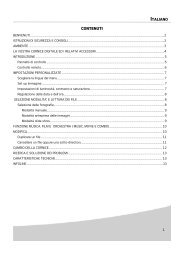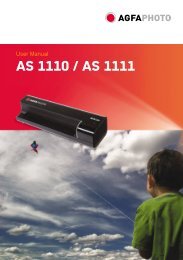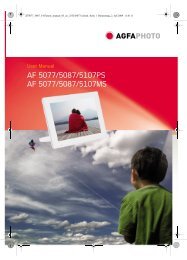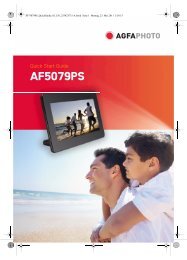AP1100 n-b.book - AgfaPhoto
AP1100 n-b.book - AgfaPhoto
AP1100 n-b.book - AgfaPhoto
You also want an ePaper? Increase the reach of your titles
YUMPU automatically turns print PDFs into web optimized ePapers that Google loves.
<strong>AP1100</strong> n-b.<strong>book</strong> Page 9 Jeudi, 21. septembre 2006 11:17 11<br />
Incidents<br />
Remarque : si vous réalisez des grandes séries d'impressions sur votre imprimante, celle-ci est<br />
équipée d'un dispositif de temporisation automatique pour éviter une surchauffe de<br />
l'imprimante. L'imprimante redémarre automatiquement l'impression en cours dès que la<br />
température a suffisamment diminué.<br />
Indicateurs d’erreurs<br />
Rouge clignotant<br />
Rouge fixe<br />
Voyant Cause<br />
Fin du ruban<br />
Plus de papier<br />
Bourrage papier<br />
Erreur de réception de données<br />
Consommable non compatible<br />
Format de fichier non supporté<br />
INCIDENTS REMÈDES<br />
Pas d’alimentation secteur<br />
(voyant éteint)<br />
L’appareil a été débranché<br />
pendant une impression<br />
Aucune photo n'est<br />
imprimée sur la feuille<br />
La photo est imprimée avec<br />
un trait sur la longueur ou<br />
beaucoup de taches<br />
Pas d'impression depuis<br />
votre ordinateur individuel<br />
ou votre appareil photos<br />
• Vérifiez que le bloc secteur est correctement relié à une prise secteur.<br />
• Vérifiez que le connecteur secteur est correctement branché à<br />
l’imprimante.<br />
• Vérifiez que votre fusible et disjoncteur de votre installation électrique<br />
sont en état de marche et que la prise de courant est bien alimentée.<br />
• Assurez-vous que l’imprimante est hors tension puis reconnectez le câble<br />
d’alimentation secteur correctement.<br />
• Mettez l'imprimante sous tension et attendez que la phase d'initialisation<br />
soit terminée, jusqu’à ce que le voyant dédié à cette fonction soit allumé<br />
vert.<br />
• Si une feuille de papier est bloquée, reportez-vous au paragraphe<br />
Bourrage papier, page 8.<br />
• L'impression repartira automatiquement.<br />
• Utilisez-vous des feuilles conformes aux spécifications techniques ?<br />
(reportez-vous au paragraphe Consommables, page 7).<br />
• Avez-vous placé les feuilles face brillante dessus ?<br />
• Procédez à un nettoyage de la tête d'impression (reportez-vous au<br />
paragraphe Nettoyage de la tête d'impression, page 8).<br />
• Vérifiez que le câble USB est bien branché (PC, appareil photos, ...).<br />
• Avez-vous installé le pilote d'impression ?<br />
• Avez-vous validé votre consommable avec la carte à puce fournie ?<br />
9